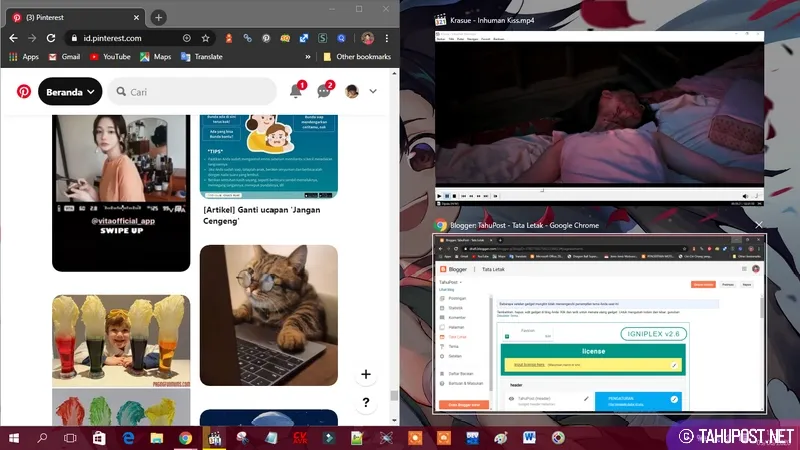Cara Membuat Layar Laptop Menjadi 2, 3 dan 4 Bagian
Berikut adalah cara membuat layar laptop menjadi 2 bagian, 3 bagian sampai 4 bagian dengan menggunakan aplikasi maupun tanpa aplikasi.

John
... menit baca
Membuat Layar Laptop Menjadi 2 Bagian - Jika Anda membagi layar laptop Anda, Anda dapat menjalankan beberapa aplikasi, melihat penelitian di satu setengah layar dan dokumen Anda di sisi yang lain, atau menampilkan berbagai tampilan status di seluruh layar laptop Anda.
Windows 10 mempunyai sejumlah fitur bawaan yang dapat membuat pemisahan layar seperti menyeret layar dan pintasan keyboard, tetapi kontrol yang lebih kompleks dapat dicapai dengan aplikasi atau software pihak ketiga seperti AquaSnap.
Artikel ini akan mengeksplorasi berbagai opsi yang tersedia bagi Anda untuk membagi satu layar untuk beberapa jendela di Windows 10 dengan menggunakan aplikasi tambahan dan tanpa aplikasi.
Tapi ingat seret jendelanya sampai pointer benar-benar tidak bisa bergeser lalu lepaskan. Secara otomatis jendela yang diseret tadi akan mengisi setengah layar laptop. Hasilnya bisa Anda lihat di bawah ini.
Awalnya layar akan tetap terbagi menjadi 2 saja. Klik salah satu jendela lalu tekan tombol kombinasi + pada keyboard maka posisi jendela yang tadi akan ke bawah seperti pada gambar di bawah ini.
Pilih jendela yang akan tampil untuk di atasnya nanti maka layar laptop akan terbagi untuk 3 jendela seperti pada gambar di bawah ini.
Sebenarnya membagi layar laptop menjadi 3 bagian ada cara yang lebih mudah. Cukup seret satu jendela ke kiri kemudian satunya ke sudut kanan atas dan satunya lagi ke sudut kanan bawah.
Mungkin ini saja mengenai cara membuat layar laptop menjadi 2 bagian, 3 bagian sampai 4 bagian dengan menggunakan aplikasi maupun tanpa aplikasi. Sekian dan terima kasih, sampai jumpa pada postingan terbaru blog ini.
Daftar Isi
Windows 10 mempunyai sejumlah fitur bawaan yang dapat membuat pemisahan layar seperti menyeret layar dan pintasan keyboard, tetapi kontrol yang lebih kompleks dapat dicapai dengan aplikasi atau software pihak ketiga seperti AquaSnap.
Artikel ini akan mengeksplorasi berbagai opsi yang tersedia bagi Anda untuk membagi satu layar untuk beberapa jendela di Windows 10 dengan menggunakan aplikasi tambahan dan tanpa aplikasi.
Cara Membuat Layar Laptop Menjadi 2 Bagian
Windows 10 memiliki fitur yang disebut "Snap Assist" yang memungkinkan Anda untuk menarik dan melepas jendela ke bagian layar tertentu yang Anda inginkan. Pastikan fitur ini diaktifkan terlebih dahulu. Untuk mengaktifkannya ikuti langkah di bawah ini.- Klik tombol start lalu klik Settings
- Di pengaturan pilih System. Pada navigasi sebelah kiri klik tab Multitasking
- Terdapat 3 slider seperti gambar di bawah. Aktifkan ketiga slider tersebut dengan menggesernya ke kanan agar bisa On.
Tapi ingat seret jendelanya sampai pointer benar-benar tidak bisa bergeser lalu lepaskan. Secara otomatis jendela yang diseret tadi akan mengisi setengah layar laptop. Hasilnya bisa Anda lihat di bawah ini.
Cara Membuat Layar Laptop Menjadi 3 Bagian
Sama seperti sebelumnya untuk membagi layar laptop menjadi 3 bagian seret sebuah jendela ke salah satu sisi (terserah kiri atau kanan) sampai mentok lalu lepaskan. Pilih salah satu jendela yang akan ada di sebelahnya.Awalnya layar akan tetap terbagi menjadi 2 saja. Klik salah satu jendela lalu tekan tombol kombinasi + pada keyboard maka posisi jendela yang tadi akan ke bawah seperti pada gambar di bawah ini.
Pilih jendela yang akan tampil untuk di atasnya nanti maka layar laptop akan terbagi untuk 3 jendela seperti pada gambar di bawah ini.
Sebenarnya membagi layar laptop menjadi 3 bagian ada cara yang lebih mudah. Cukup seret satu jendela ke kiri kemudian satunya ke sudut kanan atas dan satunya lagi ke sudut kanan bawah.
Cara Membuat Layar Laptop Menjadi 4 Bagian
Seperti yang Saya katakan lagi sebelumnya, untuk membagi layar laptop menjadi 4 maka Anda cukup menyeret jendela ke semua 4 sudut layar. Seperti sudut kanan atas dan bawah serta sudut kiri atas dan bawah. Hasilnya akan seperti di bawah ini.Bagaimana Membagi Layar Laptop di Windows XP, 7 dan 8?
Anda cukup menggunakan sebuah aplikasi yang bernama AquaSnap. Caranya sama seperti membagi layar di Windows 10. Seret jendela ke 4 sisi dan 4 sudut layar laptop.Mungkin ini saja mengenai cara membuat layar laptop menjadi 2 bagian, 3 bagian sampai 4 bagian dengan menggunakan aplikasi maupun tanpa aplikasi. Sekian dan terima kasih, sampai jumpa pada postingan terbaru blog ini.
Sebelumnya
...
Berikutnya
...